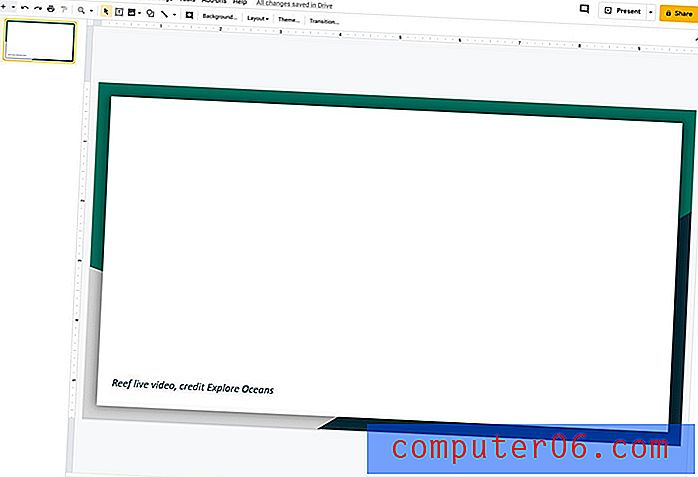Cómo activar el correo en el iPhone 5
Las cuentas de correo electrónico de proveedores populares como Gmail, Yahoo y Outlook pueden proporcionarle otras funciones además del correo. Estos incluyen elementos como contactos, calendarios y notas. Como tal, es posible que inicialmente solo haya querido usar algunas de esas funciones cuando agregó una cuenta de correo electrónico a su iPhone. Pero si ha decidido comenzar a usar esa cuenta de correo electrónico para recibir y enviar correo, entonces querrá activar la función de correo de la cuenta para que pueda comenzar a recibir mensajes en su dispositivo.
Afortunadamente, es un proceso rápido para habilitar el correo para una cuenta que ya está configurada en su iPhone, y puede aprender cómo hacerlo con nuestros pasos a continuación.
Habilite el correo para una cuenta en su iPhone 5
Los pasos de este artículo le mostrarán cómo activar el correo para una cuenta de correo electrónico que ya ha agregado a su dispositivo. Es posible que haya configurado una cuenta de correo electrónico en su iPhone, pero solo úsela para sus otras funciones, como el calendario y los contactos. Si aún no ha agregado una cuenta de correo electrónico a su iPhone, puede obtener información aquí.
Paso 1: toca el ícono de configuración en tu pantalla de inicio.

Paso 2: desplácese hacia abajo y seleccione la opción Correo, Contactos, Calendarios .
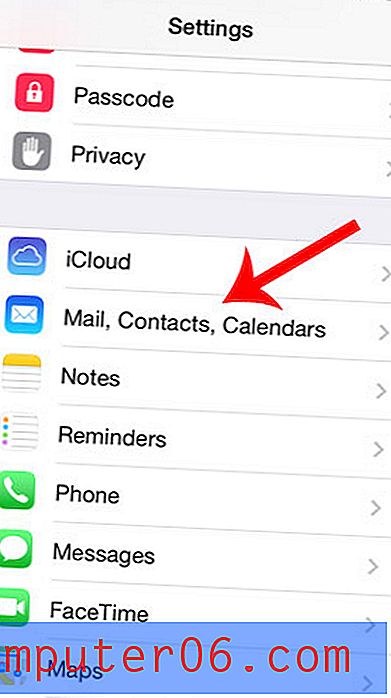
Paso 3: Seleccione la cuenta de correo electrónico para la que desea activar el correo.
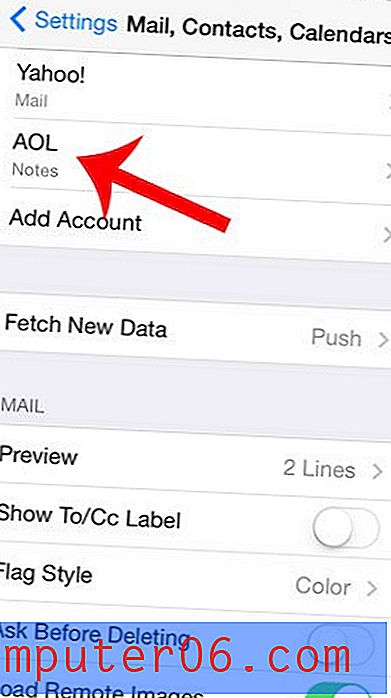
Paso 4: toca el botón Cuenta en la parte superior de la pantalla.
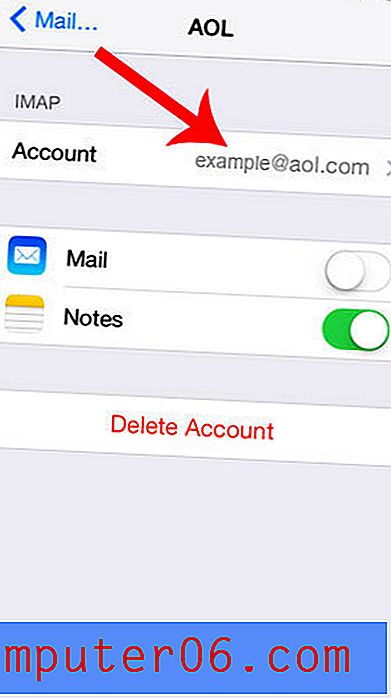
Paso 5: toca el botón Listo en la esquina superior derecha de la pantalla.
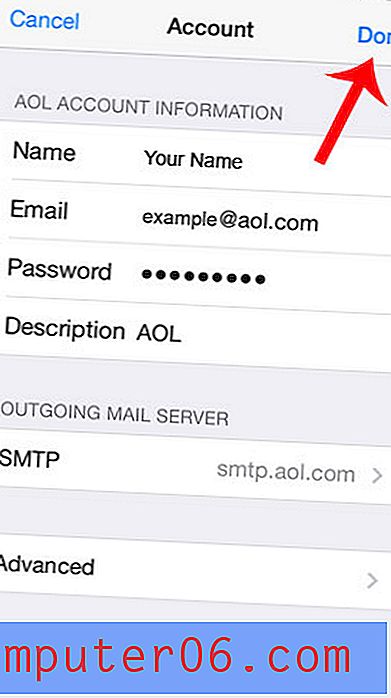
Paso 6: toca el botón a la derecha de Correo, luego puedes presionar el botón Inicio debajo de la pantalla para salir de este menú. Sabrá que el correo está activado cuando hay un sombreado verde alrededor del botón.
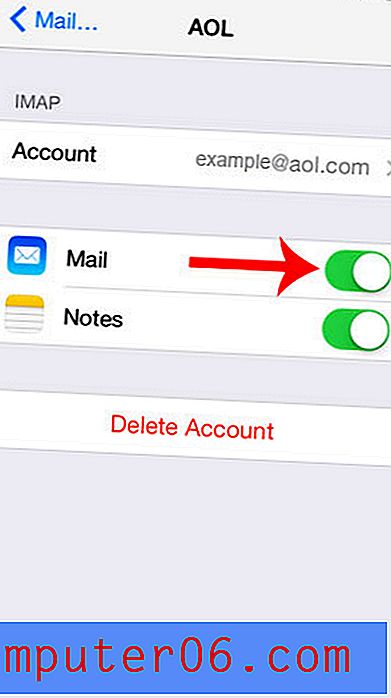
¿Hay una cuenta de correo electrónico en su iPhone que no usa, o que solo recibe correo no deseado? Elimina esa cuenta de correo electrónico y mejora la calidad de la bandeja de entrada de tu iPhone.